امروزه برای انجام کوچکترین کارها در دنیای تکنولوژی، نیازمند اطلاعات به خصوصی هستیم. در صنعت تلکام و اینترنت، باتوجه به نیاز روزافزون مردم به این سرویسها و خدمات، مجبوریم که اطلاعات خود را افزایش دهیم؛ به طور مثال امروزه با افزایش تنوع مدلهای اینترنت و به تبع آن انواع مودمها، با خرید هر سرویس اینترنتی باید بدانیم که آن چگونه تنظیم شده و در صورت رخداد مشکل چه کنیم.
در این مقاله راهنمای تنظیمات دو مدل از محبوبترین و رایجترین مودم ها را برای شما آوردهایم تا کمک کنیم که تجربه بهتری از اینترنت خود داشته باشید.
کانفیگ مودم ADSL
کانفیگ مودم در واقع به معنی پیکربندی مودم است. کانفیگ مخفف کلمه (configuration) است، اما مودم چگونه کار میکند؟
یک مودم، مجموعهای از data را توسط ISP خود دریافت کرده و پس از تبدیل آن به یک فرکانس، توسط روتر به دستگاههای موردنظر خواهد رسید.
باتوجه به افزایش روزافزون استفاده افراد از اینترنت و همچنین استفاده آنان از این سرویسها توسط گوشیهای هوشمند، اینترنتهای ثابت خانگی طرفداران خاص خود را دارد. هر یک از این سرویسهای اینترنتی، مودم متناسب با خود را دارد که برای استفاده از هر مودم نیز تنظیمات خاصی مد نظر است. در این پست به بررسی دو مودم TP-link و D-link میپردازیم که هر دو جزء مودمهای پرکاربرد بوده و تا حدی نیاز مصرفکنندگان خانگی را پاسخ میدهند.
تنظیم مودم TP-link
برای تنظیم مودم TP-link، کابل LAN موجود در بسته مودم را درآورده و از طریق آن مودم را به لپتاپ یا کامپیوتر متصل کرده و وارد این لینک (شماره) را 192.168.1.1 در مرورگر خود وارد کنید.
![]()
نکته: در صورت نداشتن کابل، برای اتصال مودم به سیستم خود از دکمه WPS موجود روی مودم استفاده کنید. توجه کنید که بهتر است بعد از اتمام تنظیمات، امکان اتصال از طریق WPS را غیرفعال کنید تا امنیت مودم خود را افزایش دهید. البته در صورت فراموشی رمز عبور دیگر امکان اتصال با WPS را نخواهید داشت.
پس از وارد شدن به لینک 192.168.1.1 تنها کافی است username و password خود را که معمولا داخل یا پشت جعبه مودم نوشته شده است، وارد کنید. به طور پیش فرض برای اکثر مودمها هر دوی آن، admin است. توجه کنید که این password با رمز وایفای شما متفاوت است. بهتر است رمز عبور و نام کاربری خود را عوض کنید.
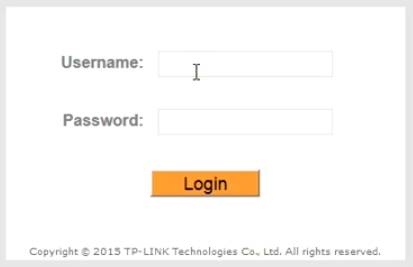
پس از وارد شدن به پنل کاربری، دکمه next را فشار دهید.
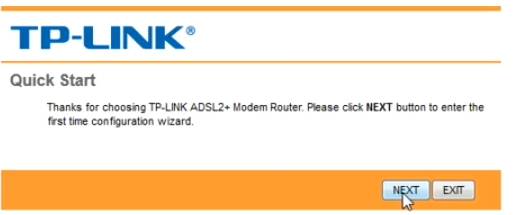
در مرحله بعد time zone را انتخاب کنید و کشور و شهر خود را وارد کنید.
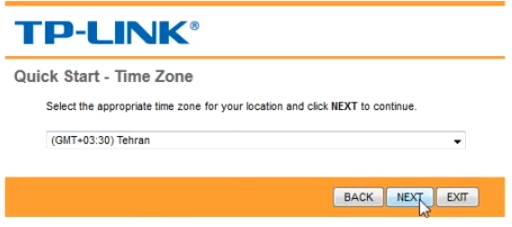
پس از گذر از این مرحله به مرحله اصلی یعنی internet settings خواهید رسید که به ترتیب باید مقادیر زیر را وارد جاهای خالی آن کنید:
- باید کشور خود را انتخاب کنید.
- شرکت ارائهدهنده اینترنت خود را انتخاب کنید.
- از میان گزینههای موجود، گزینه PPPoE/PPPoA را انتخاب کنید.
- نام کاربری (username) که شرکت ارائهدهنده اینترنت به شما داده است را وارد کنید.
- پسورد (password) که در که شرکت ارائه دهنده اینترنت به شما داده است را وارد کنید.
- برای بدست آوردن VPI و VCI می بایست با اپراتور شرکت ارائه دهنده اینترنت تماس بگیرید و کد مخصوص را از آنها بگیرید. به طور معمول برای VPI مقدار آن 0 و VCI مقدار آن 35 است.
- از میان گزینههای موجود، گزینه PPPoE LLC را انتخاب کنید.
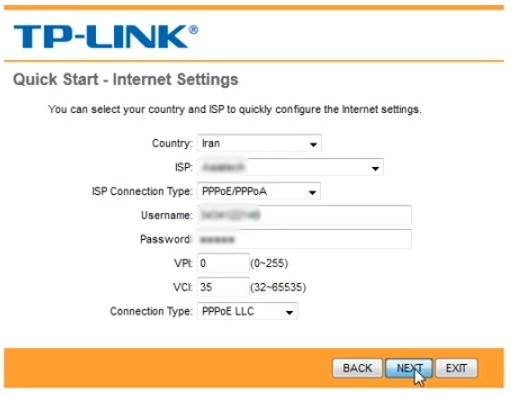
پس از اتمام این قسمتها دکمه next را بزنید.
در مرحله بعدی باید نام مودم را در بخش SSID انتخاب کنید. در انتها در بخش Pre-Shared Key باید رمز خود را وارد نمائید. همچنین در بخش ” Authentication Type ” باید گزینه ” WPA-PSK/WPA2-PSK ” و همچنین در بخش Encryption باید گزینه ” TKP/AES ” را انتخاب نمایید. بر روی Next کلیک کنید.
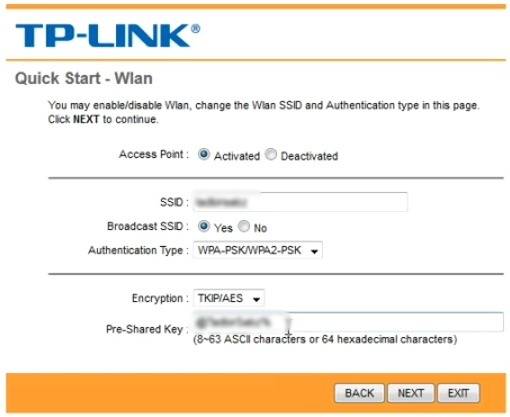
اینک مودم شما آماده استفاده است و باید گزینه Save را انتخاب کنید. بعد از آن بهتر است مودم را یک بار خاموش و روشن کنید.
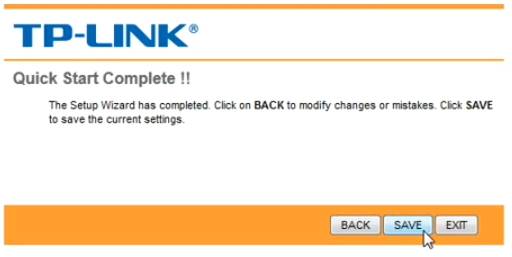
تنظیم مودم D-link
برای تنظیم مودم D-link نیاز به اسپلیتر دارید. اسپلیتر کابلی است که یک سر آن به پریز تلفن و دو سر دیگر آن به تلفن و مودم وصل میشوند. در واقع اسپلیتر نوعی نویزگیر است که زمانی که کسی با اینترنت کار میکند و همزمان شخصی در خانه مشغول مکالمه با تلفن است، اختلالی ایجاد نشود.
سیم تلفن را به مودم وصل کرده و یکی از سرهای کابل LAN را به مودم و دیگری را به کامپیوتر یا لپتاپ متصل کنید.
در بخش URL مرورگر، آدرس IP مودم که به طور پیشفرض 192.168.1.1 است را وارد کنید. با وارد کردن این آدرس در قسمت URL مرورگر خود، وارد صفحه تنظیمات مودم میشوید که باید username و password را که داخل یا پشت جعبه مودم نوشته شده است، وارد کنید.
در بخش بعد روی گزینه Setup Wizard کلیک کنید.
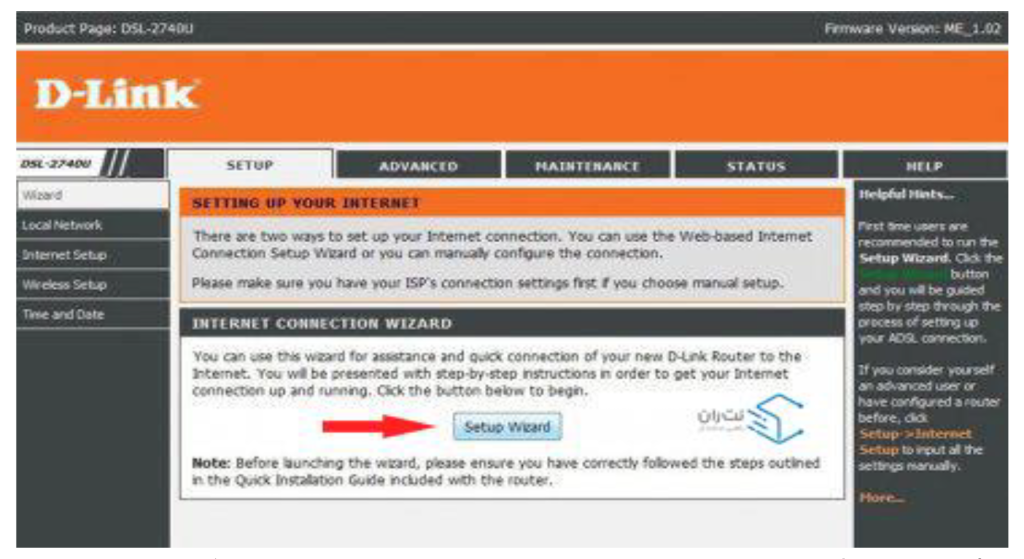
در صفحه بعد مراحل تنظیم مودم به صورت اجمالی برای شما توضیح داده شده است، پس از خواندن این مراحل روی دکمه next کلیک کنید.
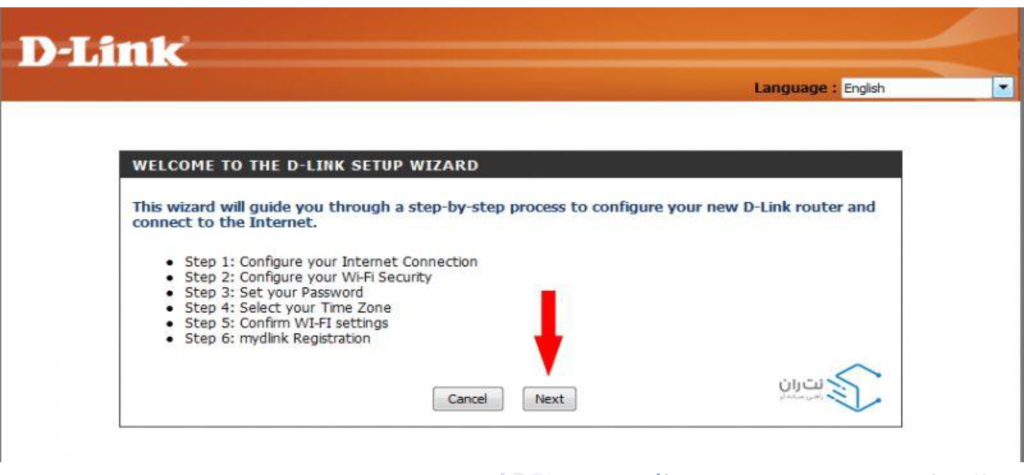
در صفحه ظاهر شده، اگر قصد دارید پسورد خود را تغییر دهید، با نوشتن پسورد فعلی و پسورد جدید، این کار را انجام دهید، اگر نه گزینه skip را بزنید.
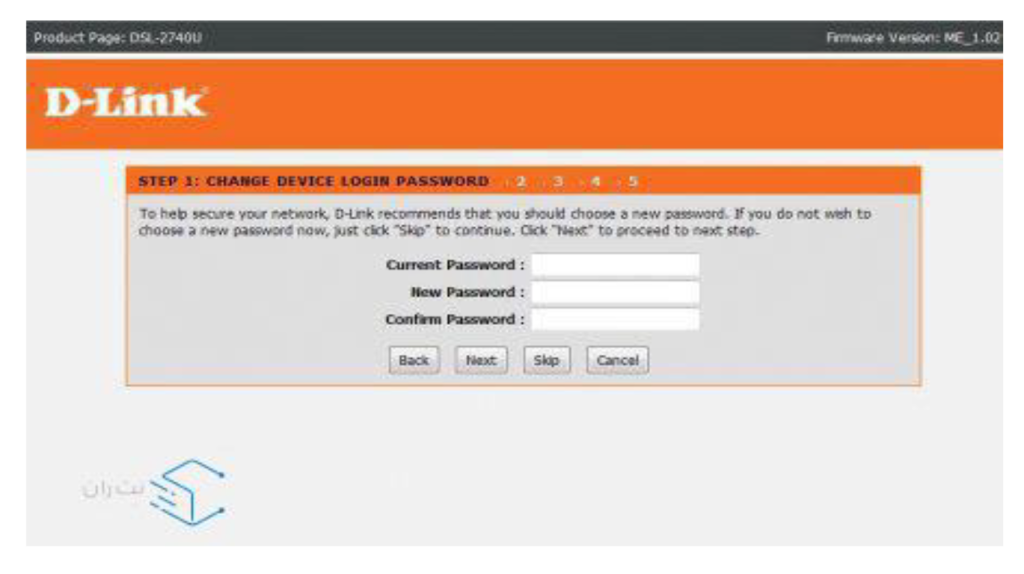
در صفحه بعدی نام کشور و شرکت ISP را وارد کنید.
در این بخش پارامترهای VPI و VCI را به ترتیب 0 و 35 وارد کنید. در اکثر شرکتهای ISP ایران این دو عدد ثابت و همان 0 و 35 هستند. میتوانید برای حصول اطمینان به سایت شرکت ISP خود مراجعه کنید و یا با کارشناسان شرکت تماس بگیرید. در بخش Connection Type هم گزینه PPPoE LCC را انتخاب کنید و در نهایت روی گزینه Next کلیک کنید.
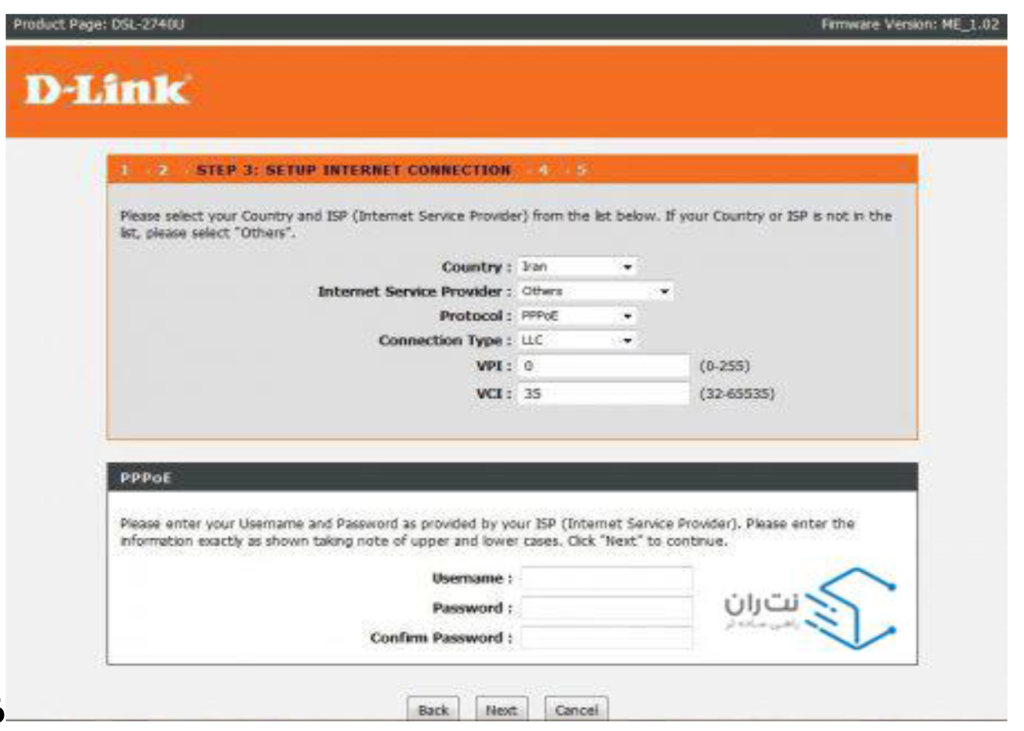
در این صفحه باید یوزرنیم و پسورد حساب کاربری خود را که از شرکت ISP خود دریافت کردهاید، وارد کنید. برای دیگر گزینهها نیز طبق اطلاعات مراحل قبل عمل کنید.
در این مرحله کانفیگ مودم D-link شما به پایان میرسد!
تنظیم کانال مودم ADSL
برای بسیاری از ما پیش میآید که پس از کانفیگ مودم با نوسانات و ناپایداریهای زیادی در دانلود و آپلود مواجه میشویم که هر قدر هم سعی در تنظیم مودم خود میکنیم، چندان فایده ندارد. در این مرحله بهتر است به سراغ تنظیمات کانال مودم (روتر) خود برویم.
تغییر کانال وایفای چندان کار سختی نیست. در پست دیگری از بلاگ مبناتلکام به آموزش تغییر کانال WiFi پرداختهایم و در آن راهنمایی کاملی برای کاهش آلودگی فرکانس، کاهش تداخل و افزایش پهنای باند و همچنین افزایش سرعت اینترنت آوردهایم.

راهنمای تنظیمات مودم دی لینک
پس از روشن کردن مودم و اطمینان از عملکرد صحیح چراغ های نشانگر، نوبت به ورود به تنظیمات مودم می رسد. این تنظیمات به طور کلی مشابه مودم های تی پی لینک است، اما در اینجا مراحل خاصی برای راه اندازی مودم دی لینک ارائه می کنیم:
1- اتصال به مودم
برای شروع، باید به مودم متصل شوید. این اتصال می تواند از طریق کابل LAN یا به صورت بی سیم انجام شود. پس از اتصال، مرورگر اینترنتی خود را باز کرده و آدرس ۱۹۲.۱۶۸.۱.۱ را در نوار آدرس وارد کنید. با فشار دادن کلید اینتر، صفحه ای بارگذاری می شود که از شما نام کاربری و رمز عبور می خواهد. به طور پیش فرض، هر دو این اطلاعات admin هستند. بنابراین، در قسمت نام کاربری admin را وارد کرده و در کادر رمز عبور نیز همین عبارت را تایپ کنید.
پس از ورود به پنل مدیریت، صفحه ای جدید نمایش داده می شود. در این صفحه، به زبانه Setup رفته و از منوی سمت چپ گزینه ADSL Setup را انتخاب کنید. در این بخش، مراحل راه اندازی ADSL مودم به طور واضح توضیح داده شده است. با کلیک بر روی Next به مرحله بعدی بروید.
2- تغییر رمز عبور
در این مرحله، از شما خواسته می شود که رمز عبور پیش فرض مودم را تغییر دهید. در کادر اول، رمز عبور فعلی را وارد کرده و در دو کادر بعدی، رمز جدید را تایپ کنید و آن را تکرار کنید. پس از انجام این کار، بر روی Next کلیک کنید. اگر تمایل به تغییر رمز عبور ندارید، گزینه Skip نیز در دسترس است.
3- انتخاب کشور و ارائه دهنده اینترنت
در این مرحله، باید کشور خود را انتخاب کنید. گزینه Iran را از منوی کشویی انتخاب کرده و سپس ارائه دهنده اینترنت خود را مشخص کنید. پس از انتخاب ارائه دهنده، اطلاعات جدیدی به نمایش درمی آید. برای اطمینان از صحت این اطلاعات، بهتر است با پشتیبانی شرکت اینترنتی خود تماس بگیرید. معمولا برای ارائه دهندگان اینترنت در ایران، مقدار VPI برابر با صفر و VCI برابر با ۳۵ است. در نهایت، نوع اتصال را بر روی PPPoE LLC تنظیم کرده و بر روی Next کلیک کنید.
4- وارد کردن اطلاعات اتصال
در این مرحله، نام کاربری و رمز عبور مربوط به اتصال اینترنت را وارد کنید. این اطلاعات را باید از پشتیبانی ارائه دهنده اینترنت دریافت کنید. پس از وارد کردن اطلاعات، بر روی Next کلیک کنید. در صفحه بعد، با کلیک بر روی Finish، مراحل راه اندازی اینترنت مودم به پایان می رسد و چراغ نشانگر اینترنت باید به صورت چشمک زن روشن شود.
اکنون نوبت به تنظیمات بی سیم مودم می رسد. برای این کار، به زبانه Wireless در بالای صفحه بروید. در این بخش، تنظیمات مربوط به شبکه بی سیم را انجام دهید. ابتدا گزینه Enable SSID Broadcast را فعال کنید تا نام شبکه وایرلس شما در فهرست شبکه های قابل جستجو نمایش داده شود. برخی کارشناسان امنیتی پیشنهاد می کنند که این گزینه را غیرفعال کنید، اما در صورت تمایل می توانید آن را فعال نگه دارید.
در قسمت Name (SSID)، نام دلخواه خود را برای شبکه وارد کنید. بهتر است این نام شامل اطلاعاتی از مدل یا برند مودم نباشد. تنظیمات دیگر مانند Mode و Channel معمولا نیازی به تغییر ندارند.
در بخش تنظیمات امنیتی، گزینه WPA-PSK/WPA2-PSK AES را انتخاب کنید. این گزینه شامل نوع رمزنگاری داده ها و حفاظت از شبکه است. در کادر Pre-Shared Key، رمز عبور اتصال به شبکه بی سیم را وارد کنید. این رمز باید بین ۸ تا ۶۳ کاراکتر باشد و بهتر است ترکیبی از حروف و اعداد باشد.
قابلیت WPS (Wi-Fi Protected Setup) را حتما غیرفعال کنید. این ویژگی برای تسهیل اتصال دستگاه ها به شبکه طراحی شده است، اما به دلیل مسائل امنیتی، استفاده از آن در شبکه های خانگی توصیه نمی شود. می توان این قابلیت را از طریق دکمه فیزیکی موجود در پشت مودم یا از طریق پنل مدیریت به صورت نرم افزاری غیرفعال کرد.
نکات کاربردی برای بهینه سازی امنیت مودم ADSL و جلوگیری از نفوذهای غیرمجاز
پس از انجام تنظیمات اولیه مودم ADSL، یکی از مهم ترین جنبه هایی که معمولا در راهنماها به آن کمتر پرداخته می شود، تقویت امنیت مودم و شبکه خانگی یا سازمانی است. امنیت پایین مودم می تواند منجر به نفوذ هکرها، کاهش سرعت اینترنت به دلیل استفاده غیرمجاز، و حتی افشای اطلاعات حساس شود. در ادامه به چند نکته مهم و کاربردی برای افزایش امنیت مودم ADSL اشاره می کنیم که هر کاربر باید آن ها را در هنگام کانفیگ مودم خود مدنظر قرار دهد.
اولین قدم تغییر پیش فرض نام کاربری و رمز عبور ورود به پنل مدیریت مودم است. بسیاری از مودم ها با نام کاربری و پسوردهای پیش فرض عرضه می شوند که به راحتی توسط نفوذگران قابل حدس زدن هستند. انتخاب یک رمز عبور قوی با ترکیب حروف بزرگ و کوچک، اعداد و کاراکترهای خاص، امنیت دستگاه را به شکل قابل توجهی افزایش می دهد.
گام بعدی، فعال سازی فایروال داخلی مودم است. اکثر مودم های ADSL دارای فایروال داخلی هستند که می توانند از ورود بسته های مخرب جلوگیری کنند. این گزینه باید حتما فعال شود و در صورت امکان تنظیمات پیشرفته آن نیز بررسی و بهینه گردد.
استفاده از رمزگذاری قوی برای شبکه وای فای، مانند WPA3 یا حداقل WPA2، نکته مهم دیگری است. رمزگذاری ضعیف مانند WEP به راحتی قابل شکستن است و باعث می شود افراد غیرمجاز به شبکه شما متصل شوند. همچنین، تغییر نام شبکه وای فای (SSID) به نامی غیرمعمول و مخفی کردن آن می تواند احتمال شناسایی و حمله را کاهش دهد.
غیرفعال کردن قابلیت هایی که استفاده نمی شوند مثل WPS (Wi-Fi Protected Setup) که به دلیل آسیب پذیری های امنیتی شناخته شده، می تواند راه نفوذ باشد، نیز توصیه می شود.
علاوه بر این ها، به روزرسانی مرتب فریم ویر مودم را فراموش نکنید. تولیدکنندگان مودم به طور دوره ای نسخه های جدیدی ارائه می دهند که مشکلات امنیتی را رفع می کنند و عملکرد دستگاه را بهبود می بخشند.

عیب یابی مشکلات رایج مودم ADSL و راه حل های کاربردی
حتی پس از تنظیم صحیح مودم ADSL، کاربران ممکن است با مشکلاتی مانند کاهش سرعت اینترنت، قطعی مکرر یا عدم دسترسی به شبکه مواجه شوند. آشنایی با رایج ترین مشکلات و راه حل های آن ها می تواند کمک کند تا بدون نیاز به تماس مداوم با پشتیبانی، بسیاری از ایرادات را برطرف کنیم. در ادامه به بررسی مهم ترین مشکلات و روش های رفع آن ها می پردازیم.
چراغ اینترنت مودم خاموش یا قرمز است
یکی از شایع ترین مشکلات مودم های ADSL خاموش بودن یا قرمز شدن چراغ اینترنت است. این مشکل معمولا به دلایل زیر رخ می دهد:
- قطعی سرویس اینترنت از سمت شرکت ارائه دهنده (ISP)
- وارد کردن اشتباه نام کاربری و رمز عبور در بخش تنظیمات مودم
- مشکلات خط تلفن یا اسپلیتر
راه حل: ابتدا اتصالات کابل تلفن و اسپلیتر را بررسی کنید. اگر همه چیز درست بود، وارد پنل مودم شوید و مطمئن شوید نام کاربری و رمز عبور صحیح را وارد کرده اید. در نهایت، در صورت ادامه مشکل با پشتیبانی ISP تماس بگیرید.
سرعت اینترنت پایین تر از حد انتظار است
کاربران زیادی از کند بودن اینترنت شکایت دارند. این مشکل می تواند دلایل مختلفی داشته باشد، از جمله:
- استفاده همزمان چند دستگاه از اینترنت
- تداخل امواج وای فای با مودم های دیگر
- دانلود یا آپدیت های خودکار در سیستم ها
راه حل: تعداد دستگاه های متصل به مودم را کاهش دهید و در تنظیمات مودم، کانال وای فای را تغییر دهید. همچنین می توانید ویژگی QoS را فعال کنید تا پهنای باند به طور عادلانه بین دستگاه ها تقسیم شود.
قطع و وصل شدن مکرر اینترنت
این مشکل بیشتر به دلیل نویز در خط تلفن یا خرابی اسپلیتر رخ می دهد. در برخی موارد، کابل های قدیمی یا سیم کشی نامناسب ساختمان نیز می تواند باعث این مشکل شود.
راه حل: اسپلیتر را تعویض کنید و کابل تلفن را مستقیم به مودم وصل کنید. اگر مشکل رفع نشد، بهتر است خط تلفن را از نظر نویز با پشتیبانی مخابرات بررسی کنید.
فراموشی رمز وای فای یا دسترسی افراد ناشناس به شبکه
گاهی کاربران رمز وای فای خود را فراموش می کنند یا متوجه می شوند افراد غریبه به شبکه آن ها وصل شده اند.
راه حل: وارد پنل تنظیمات مودم شوید و از بخش Wireless، رمز عبور جدید تعریف کنید. همچنین حتما رمز عبور قوی شامل ترکیبی از حروف بزرگ، کوچک، اعداد و نمادها انتخاب کنید. در صورت نیاز می توانید SSID خود را مخفی کنید.
عدم دسترسی به پنل مودم (۱۹۲.۱۶۸.۱.۱ باز نمی شود)
یکی از مشکلات دیگر، باز نشدن آدرس IP پیش فرض مودم در مرورگر است.
راه حل: ابتدا مطمئن شوید دستگاه شما به مودم متصل است. سپس بررسی کنید که IP دستگاه با محدوده شبکه مودم هماهنگ باشد. در صورت لزوم مودم را ریست کنید (دکمه کوچک پشت مودم را ۱۰ ثانیه نگه دارید) تا تنظیمات کارخانه بازگردد.
روشن نشدن برخی چراغ های مودم
اگر چراغ Power یا DSL روشن نمی شود، احتمالا مشکل سخت افزاری یا اتصال کابل وجود دارد.
راه حل: آداپتور مودم را بررسی کنید و در صورت امکان با یک آداپتور دیگر تست کنید. اگر مشکل همچنان ادامه داشت، مودم ممکن است دچار خرابی سخت افزاری شده باشد و نیاز به تعمیر یا تعویض دارد.
( شرکت مبناتلکام ارائه دهنده سرویس های مختلف: از اینترنت فیرنوری تا اینترنت TD-LTE)
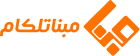

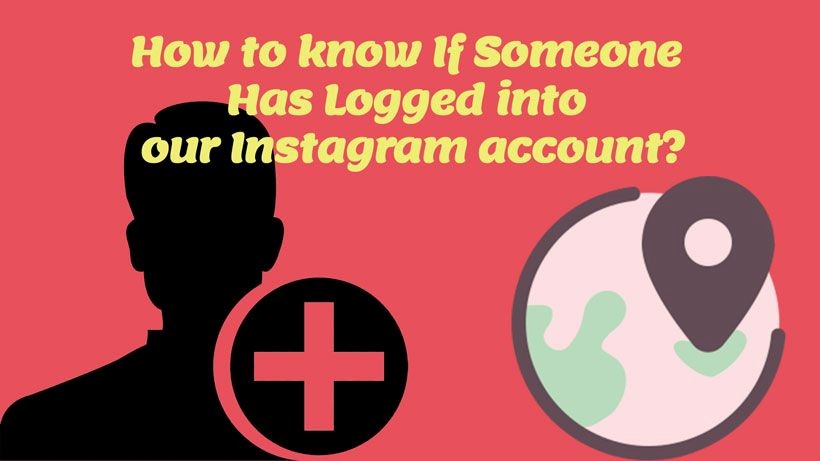
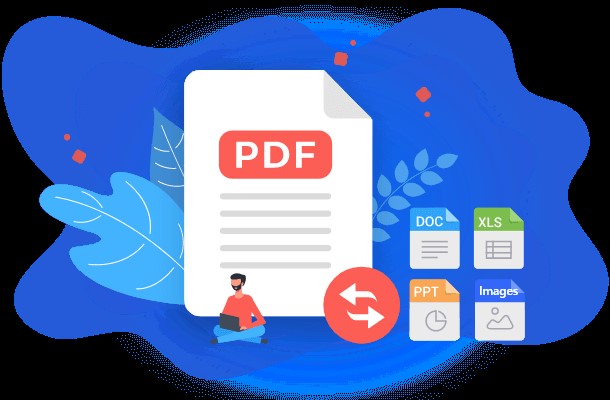
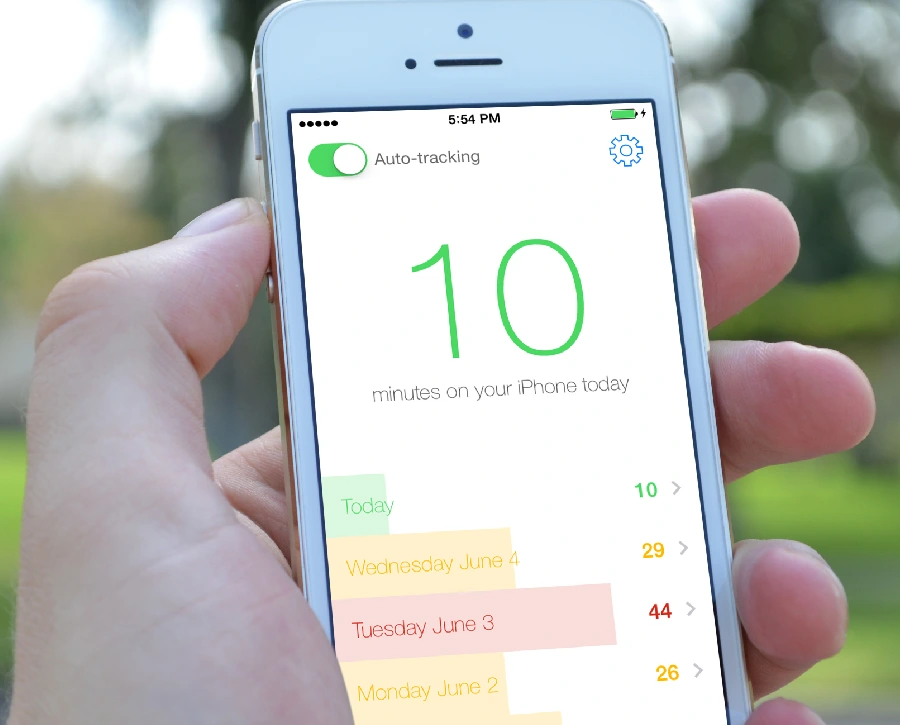
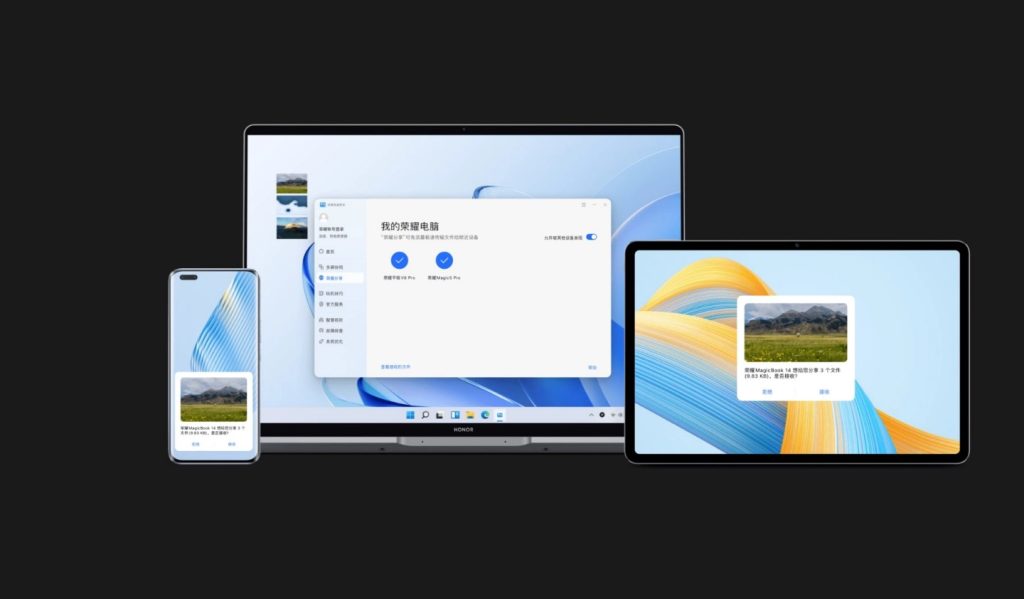
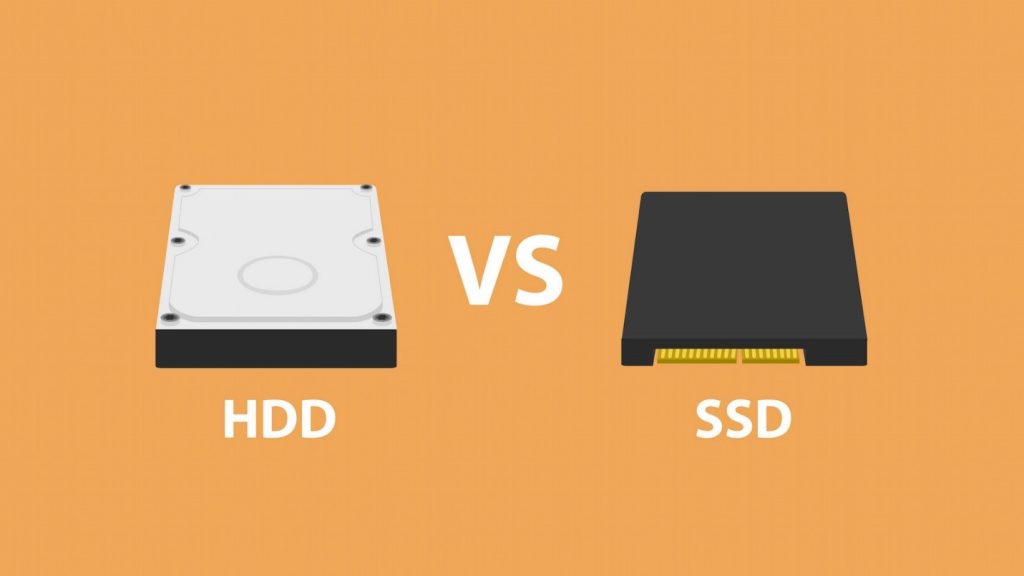
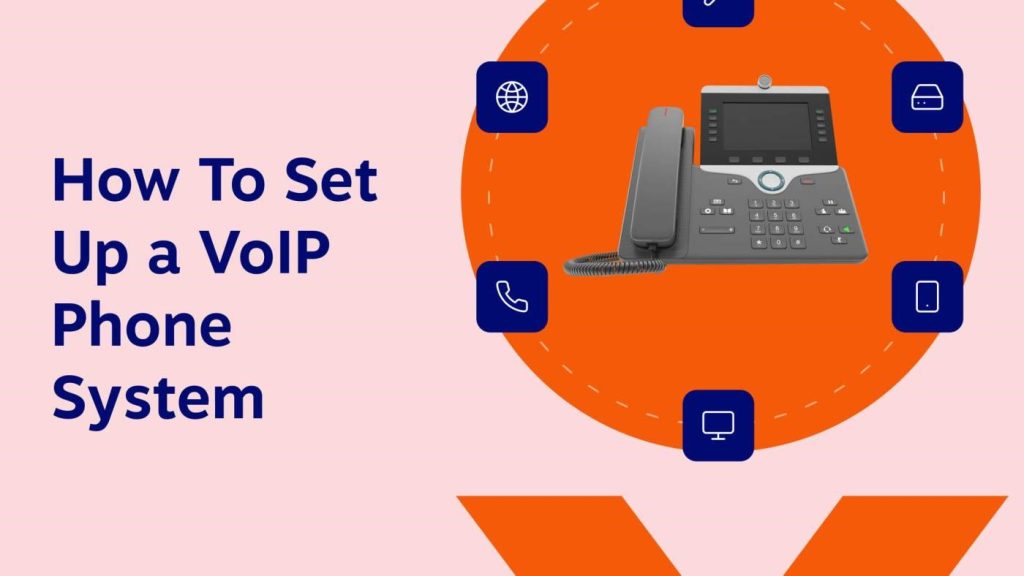


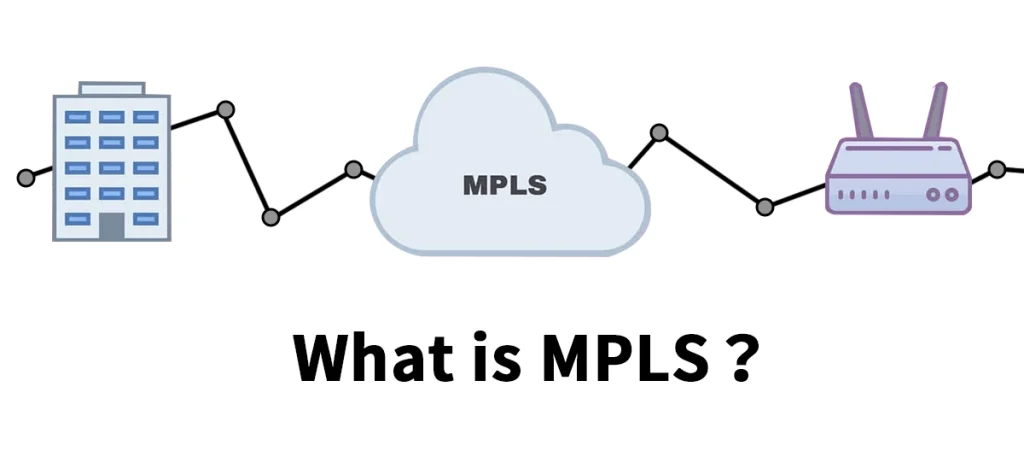
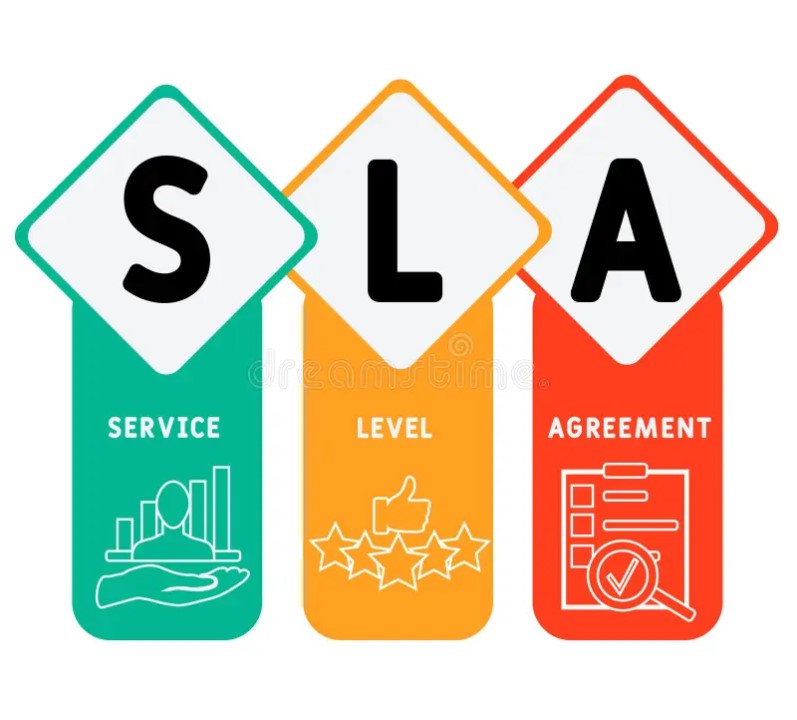
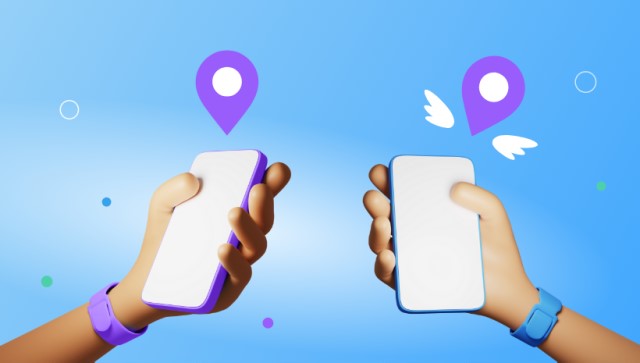
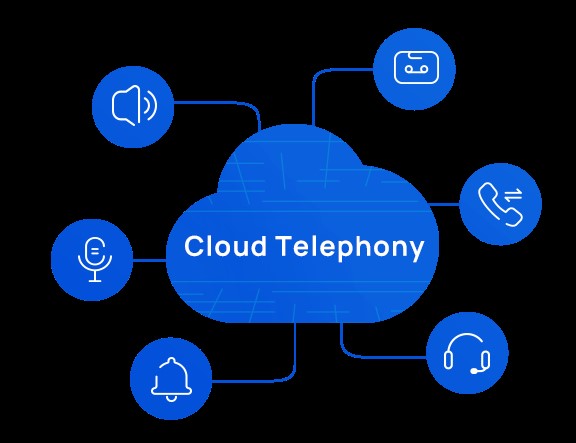


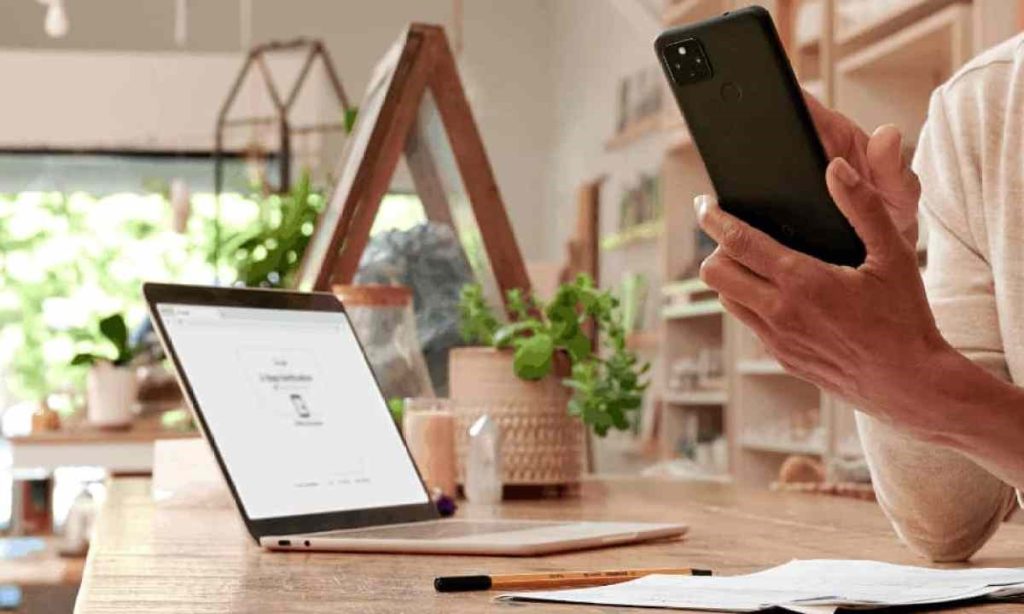

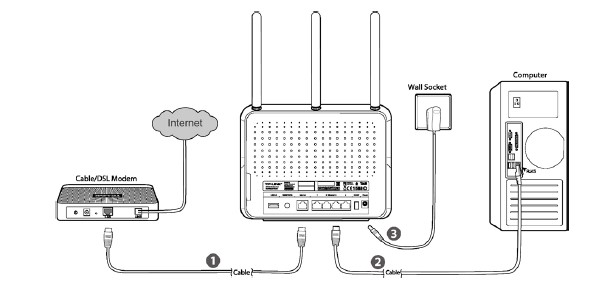
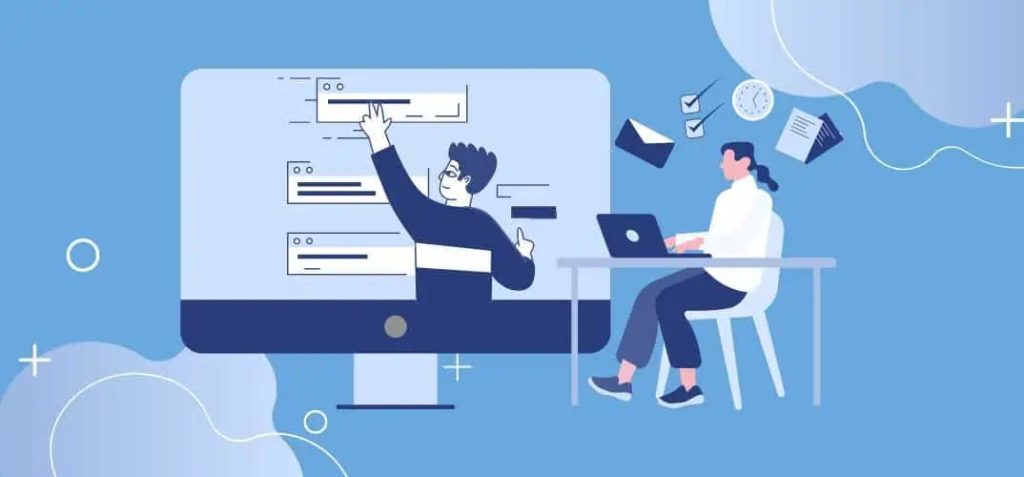

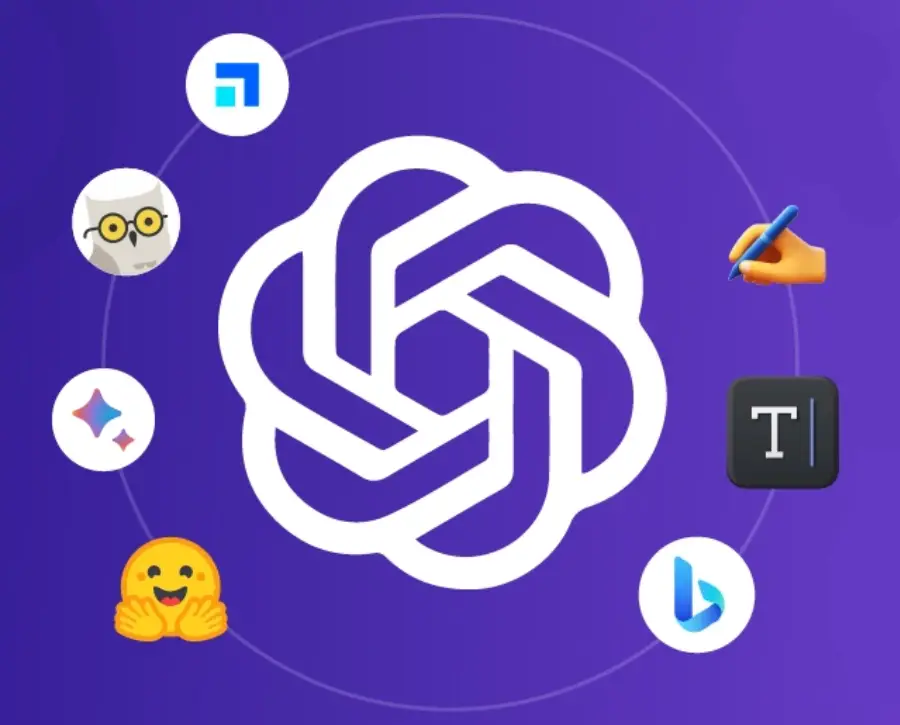
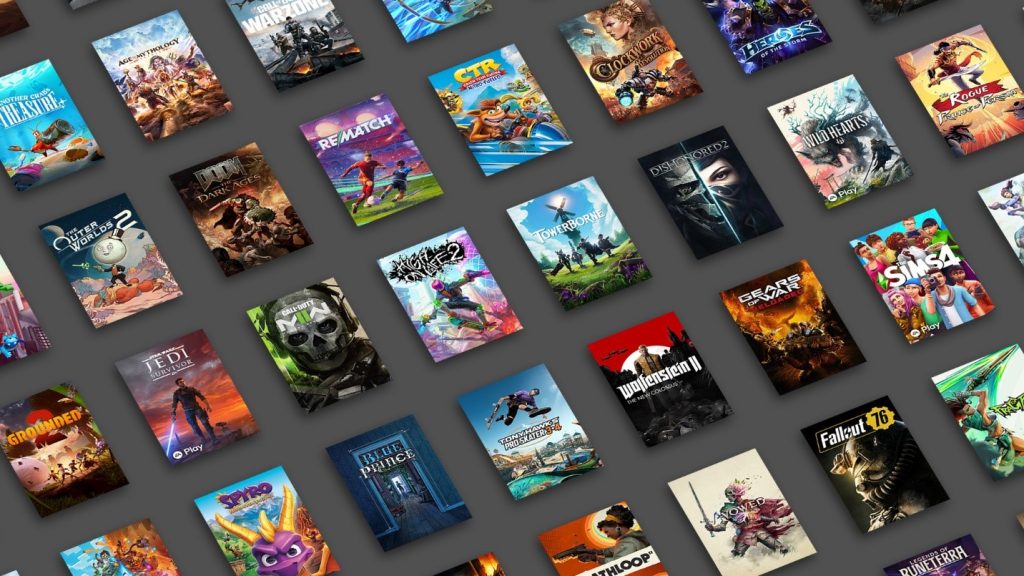




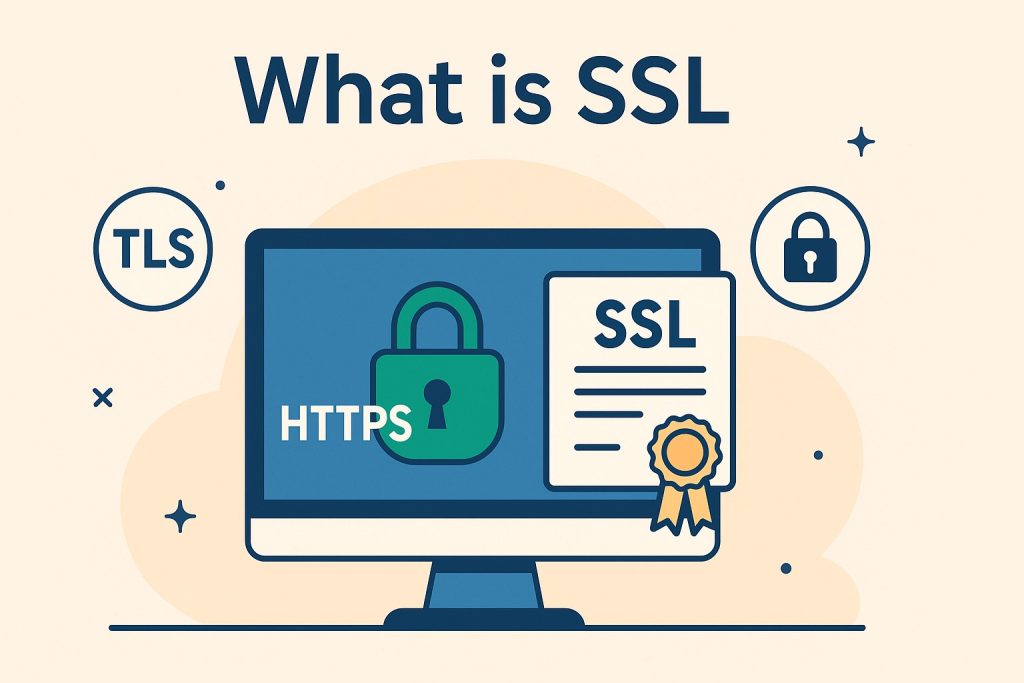
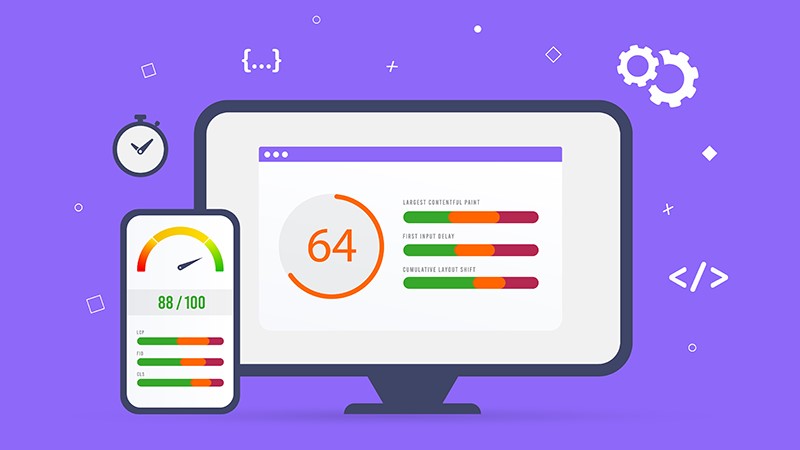
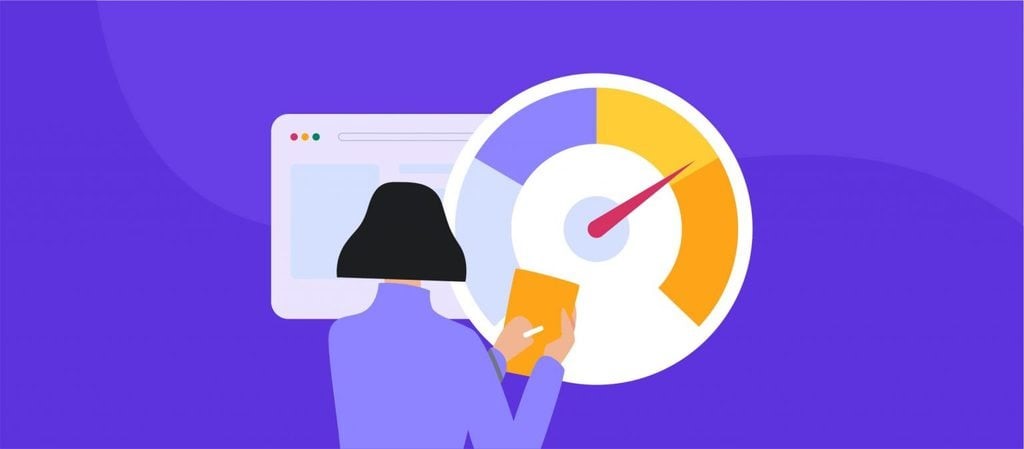




عالی بود و جالب و مفید با تشکر